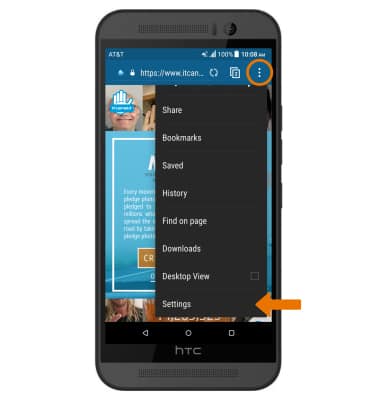Navega por Internet
¿Con qué dispositivo necesitas ayuda?
Navega por Internet
Navega en la Web, agrega favoritos y obtén acceso a las configuraciones del navegador para borrar el historial y bloquear o desbloquear los elementos emergentes.
INSTRUCCIONES E INFORMACIÓN
- OBTENER ACCESO AL NAVEGADOR PRINCIPAL: selecciona la aplicación Internet.

- NAVEGAR A UN SITIO WEB: selecciona el campo Search, luego ingresa el sitio web que desees. Selecciona una sugerencia de la lista pre-elegida o selecciona el ícono Return.
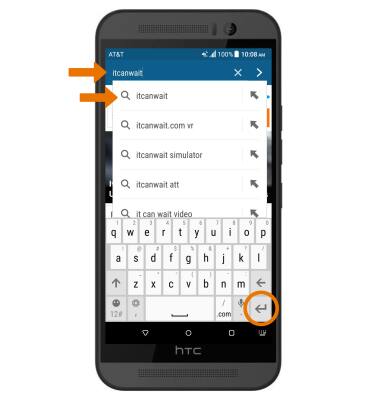
- CREAR UN FAVORITO: selecciona el ícono Menu y luego selecciona Bookmarks.
Importante: los Favoritos también se pueden crear seleccionando el ícono Add desde el menú, y luego Bookmarks.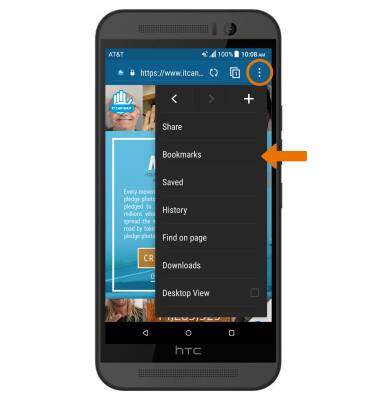
- Selecciona el ícono Add.
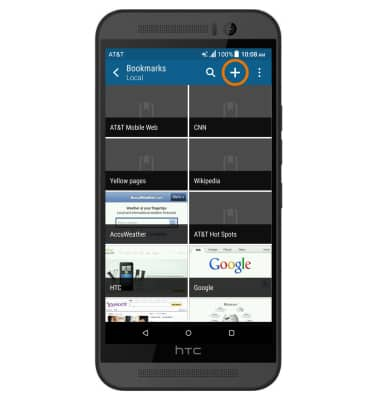
- Ingresa el nombre del favorito que desees, luego selecciona DONE.
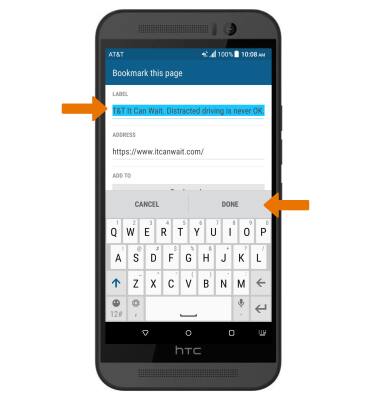
- ACCEDE A FAVORITOS: en el navegador, selecciona el ícono Menu, luego selecciona Bookmarks. Selecciona el favorito deseado.
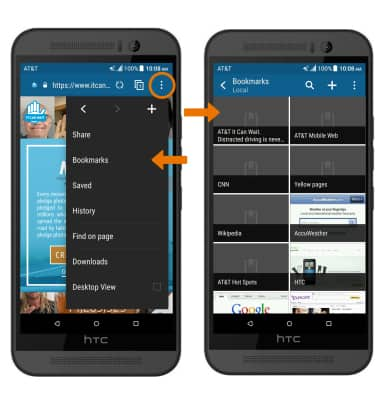
- ACCEDE A LAS PESTAÑAS DEL NAVEGADOR: para obtener acceso a las pestañas del navegador, selecciona el ícono Tabs.
Importante: el número que figura en el ícono de la pestaña del navegador indica la cantidad de pestañas abiertas.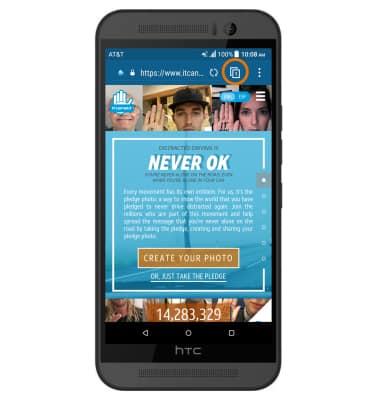
- Para abrir una pestaña nueva en el navegador, selecciona NEW TAB.
Importante: también puedes seleccionar NEW INCOGNITO TAB para abrir una pestaña en "modo incógnito". El modo de incógnito protege tu privacidad mientras navegas por Internet. Cuando usas una pestaña en modo incógnito, el fondo del navegador cambia a gris oscuro. El modo incógnito tiene una lista de favoritos separada que se puede proteger con una contraseña. Cuando desactivas el modo incognito, se borra todo el historial y las cookies.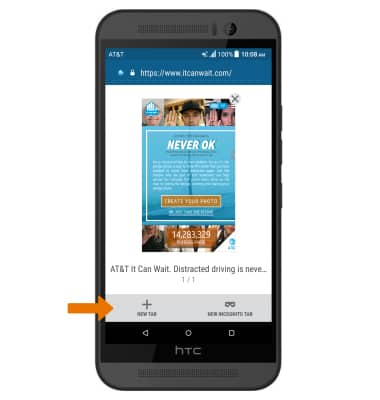
- Para cerrar una pestaña del navegador, selecciona el ícono X en la ventana de la pestaña deseada.
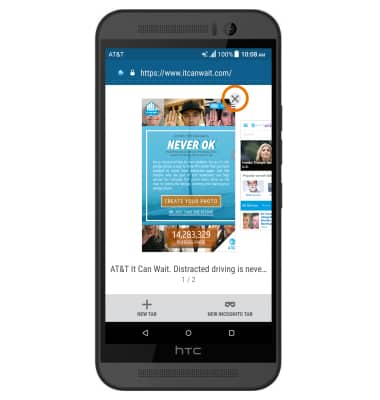
- CONFIGURACIONES DEL NAVEGADOR: ingresa a las configuraciones de tu navegador para borrar el historial de navegación, establecer una página de inicio predeterminada, ajustar el tamaño del texto y bloquear o desbloquear las ventanas emergentes. Selecciona el ícono Menu > Settings.